国旅手游网提供好玩的手机游戏和手机必备软件下载,每天推荐精品安卓手游和最新应用软件app,并整理了热门游戏攻略、软件教程、资讯等内容。欢迎收藏
网友淡写提问:excel添加分割线的方法步骤详解
怎么在excel中添加分割线?下面一起来看在excel中添加分割线的教程吧,一定不会让你们失望的。
excel添加分割线的方法步骤
1.首先打开需要添加分割线的表格。
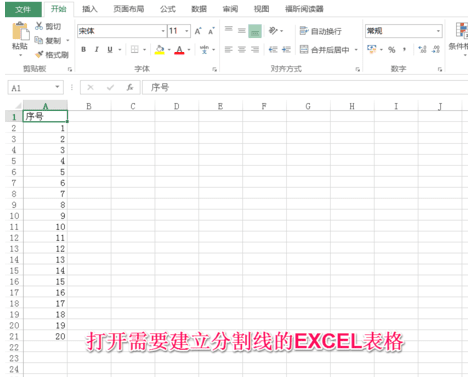
excel添加分割线的方法步骤图1
2.右击需要插入分割线的行,插入空白行。
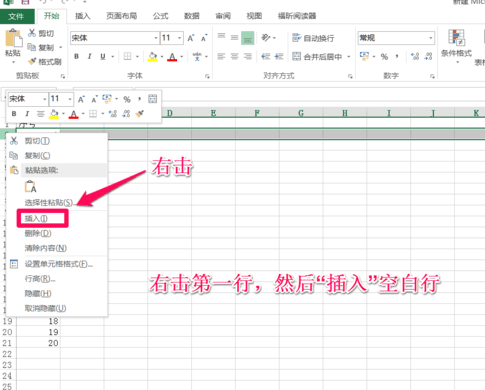
excel添加分割线的方法步骤图2
3.在插入的空白行第一列输入“!”。

excel添加分割线的方法步骤图3
4.选中需要画分割线的范围。
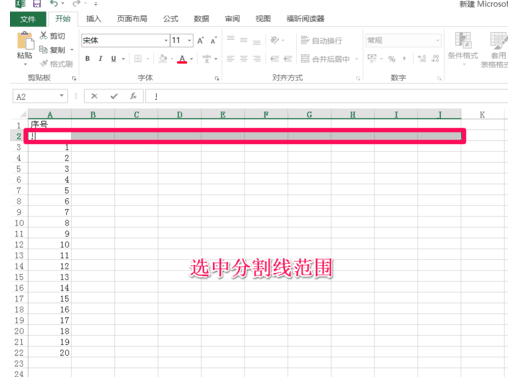
excel添加分割线的方法步骤图4
5.单击“对齐方式”右下角的箭头,弹出设置对齐方式的设置框。
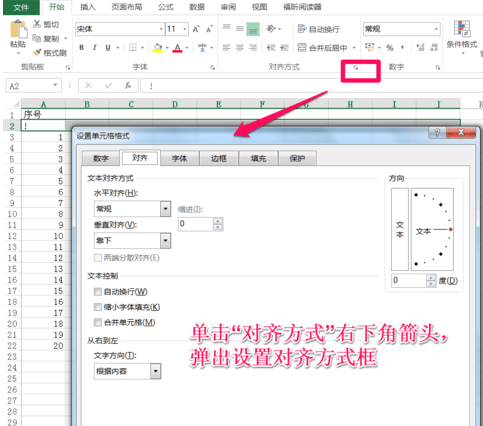
excel添加分割线的方法步骤图5
6.选中”水平对齐“下拉菜单中的”填充““。
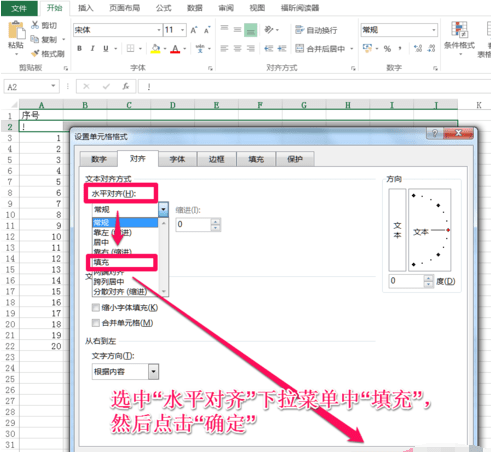
excel添加分割线的方法步骤图6
7.返回EXCEL表格,已建立分割线。
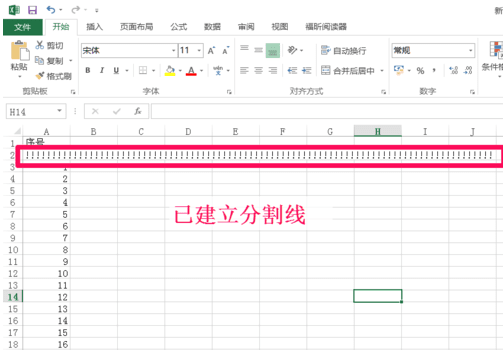
excel添加分割线的方法步骤图7
以上就是怎么在excel中添加分割线的全部内容了,大家都学会了吗?
关于《怎么在excel中添加分割线?在excel中添加分割线的教程》相关问题的解答青挽小编就为大家介绍到这里了。如需了解其他软件使用问题,请持续关注国旅手游网软件教程栏目。
版权声明:本文内容由互联网用户自发贡献,该文观点仅代表作者本人。本站仅提供信息存储空间服务,不拥有所有权,不承担相关法律责任。如果发现本站有涉嫌抄袭侵权/违法违规的内容,欢迎发送邮件至【1047436850@qq.com】举报,并提供相关证据及涉嫌侵权链接,一经查实,本站将在14个工作日内删除涉嫌侵权内容。
本文标题:【怎么在excel中添加分割线?在excel中添加分割线的教程[excel中如何添加分割线]】
本文链接:http://www.citshb.com/class250458.html
![[]](http://img.citshb.com/uploads/article/20240930/66fab518f25e6.jpg)